I dag viser vi, hvordan du kan installere python-pip-pakker på Debian 10-systemet gennem kommandolinjeapplikationen. Alle kommandoer i denne artikel er blevet implementeret i Debian 10 buster-miljøet. Næsten alle disse trin kan også bruges i operativsystemer Ubuntu og Linux Mint.
Pip-installation på Debian 10-system
Python har to forskellige versioner, python2 og 3. Du skal dog installere python pip-værktøjer separat til begge python-versioner. Åbn terminalen fra applikationsmenuen, og start derefter installationen af en python-pip ved hjælp af følgende metode:
Installer pip til python2
Følgende trin er inkluderet, mens du installerer pip-værktøjet til python2 på Debian 10:
Trin 1: Opdater systempakker
Kør følgende kommando for at opdatere systempakkelisten:
$ sudo apt opdatering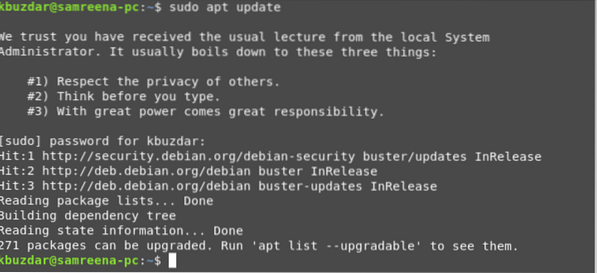
Trin 2: Installer Pip
Først skal du sikre installationen af python2 på dit system ved at køre følgende kommando:

Den installerede version vises på terminalen. Skriv nu følgende kommando for at installere pip-værktøjet til Python2:
$ sudo apt installere python-pip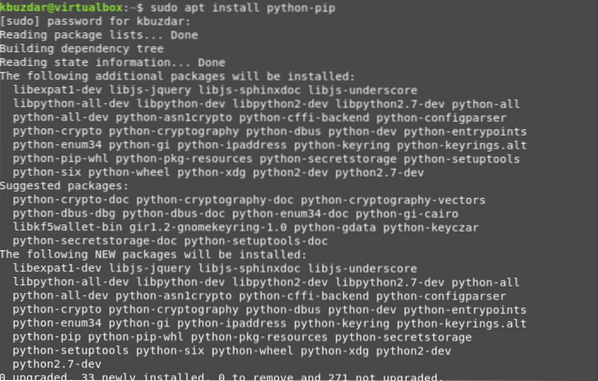
Ovenstående kommando installerer automatisk pip med alle dens afhængigheder på dit system.
Trin 3: Kontroller pip-version
Når alle pakker er installeret, skal du udstede følgende kommando for at kontrollere den installerede version af pip-værktøjet for python2:
$ pip -versionDen installerede version vises på terminalen efter at have kørt ovenstående kommando.

Installer Pip til python 3
På samme måde vises følgende kommando, du skal implementere på terminalen for at installere pip-værktøjer til python 3, nedenfor:
Trin 1: Opdater pakkelisten ved at køre følgende kommando:
$ sudo apt opdateringTrin 2: Installer pip sammen med alle afhængigheder for python 3 ved at udføre følgende kommando:
$ python3 -V
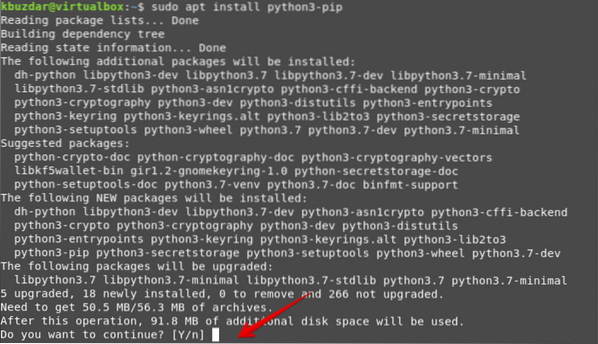
Trin 3: verificer pipinstallationen ved hjælp af følgende kommando:
$ pip3 - version
Brug af Pip
Vi vil også undersøge brugen af pip i denne artikel. Ved at bruge pip kan brugeren installere pythonpakker fra PyPI, lokale projekter, versionskontrol og andre projektfordelinger. Normalt ville pip'en bruges i det virtuelle miljø. Python virtuelt miljø giver dig mulighed for at installere pythonpakker inde i et isoleret rum uden at forstyrre de andre python-projektmoduler.
Lad os diskutere nogle nyttige pip-kommandoer, der er nævnt nedenfor.
Med pip kan du liste alle pakker som følger:
$ pip-listeDu kan søge efter en pakke via pip ved hjælp af følgende kommando:
$ pip3 søg "pakke-navn"Med pip kan du installere en pythonpakke fra PyPI som følger:
$ pip3 installere pakke-navnFor eksempel vil vi installere en python-pakke 'scrapy' gennem pip. Så følgende kommando er, hvad du skal indtaste på terminalen:
$ pip3 installere skrøbelig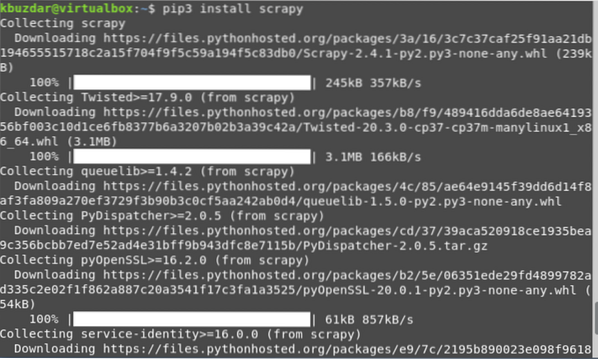
Du kan også vise pakkeoplysningerne ved hjælp af følgende kommandoer:
$ pip3 viser pakke-navn$ pip3 showhjul
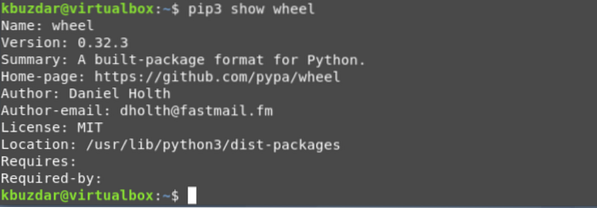
Kommandoen nedenfor giver dig mulighed for at fjerne eller afinstallere en pakke via pip3:
$ pip3 afinstallere pakke-navnFor at afinstallere den skrøbelige pakke skal du køre kommandoen nedenfor:
$ pip3 afinstaller scrapy
Det handler kun om pip-værktøjets grundlæggende kommandoer. For at udforske flere kommandoer og muligheder om pip skal du køre følgende kommando på terminalen:
$ pip3 -hjælpAlle pip-kommandoer og valgmuligheder vises på terminalen som følger:
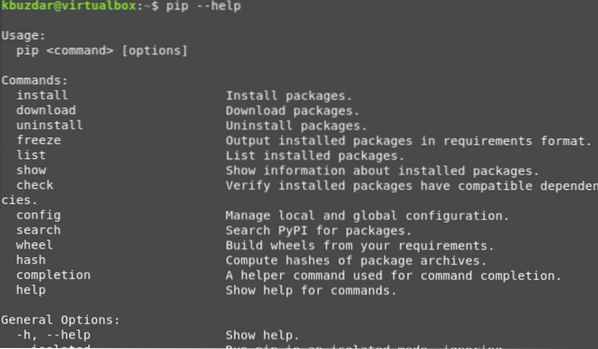
Konklusion
I denne artikel har vi lært, hvordan man installerer python-pip-værktøjet til python 2 og python 3 på Debian 10 buster-systemet. Vi har udført forskellige kommandoer for at forstå brugen af pip. Desuden har vi også forklaret brugen af pip-værktøjet.
 Phenquestions
Phenquestions


